如何下載和更新佳能 MG2900 驅動程序
已發表: 2022-10-30在這篇文章中,您將找到在 Windows 11 和 10 電腦上下載、安裝和更新佳能 MG2900 驅動程序的分步說明。 閱讀整篇文章以獲取完整信息。
您是否正在尋找一台好的噴墨打印機? 那麼,佳能PIXMA MG2900系列一體機就是您的不二之選。 該打印機上的 USB 連接和無線技術使其打印變得非常容易。 此外,其雙墨盒打印系統能夠產生良好的照片質量圖像。
除此之外,打印機還具有許多其他令人印象深刻的功能,但為了利用所有這些功能,您需要在 PC 上安裝正確的佳能打印機驅動程序。 驅動程序可幫助打印機有效地與 Windows 操作系統進行通信。 當這些驅動程序丟失或過期時,您可能會遇到打印機不響應等問題。 因此,始終建議經常更新已安裝的驅動程序。
在本驅動程序下載指南中,我們將解釋在 Windows 11 和 Windows 10 上進行佳能 MG2900 驅動程序下載和更新的四種方法。
在 Windows 11/10 上下載、安裝和更新 Canon MG2900 驅動程序的 4 種方法
在本節中,我們將匯總 4 種不同的方法,您可以使用這些方法為您的佳能 MG2900 打印機找到正確的驅動程序。 但是,您無需嘗試所有這些,只需逐步進行,直到找到最適合您的。 現在,事不宜遲,讓我們閱讀它們!
方法一:手動從廠家下載佳能MG2900驅動
佳能不斷為自己發布最新的驅動程序。 因此,您可以自行前往佳能官方網站搜索正確的驅動程序。 但是,要以這種方式安裝最新的佳能 MG2900 驅動程序,您必須對您的系統有基本的了解,包括您的 Windows 版本和打印機型號。 使用以下步驟下載並手動安裝 Canon MG2900 打印機的驅動程序:
第一步:首先訪問佳能官網。
第 2 步:然後,前往導航欄上的“支持”選項。
第 3 步:從下拉菜單中,單擊軟件和驅動程序。 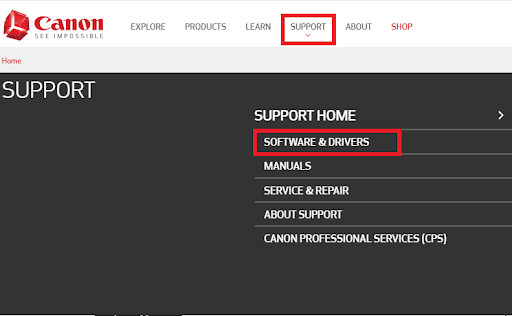
第 4 步:在下一個屏幕上,在搜索框中輸入 MG29,然後從下拉菜單列表中選擇您的打印機。 比如我們點擊MG2922
第 5 步:接下來,單擊驅動程序和下載繼續。
第 6 步:現在,確保選擇的操作系統是正確的。 如果不是,則展開下拉列表並選擇準確的一個。 之後,單擊SELECT 。
第7步:之後,點擊下載。
坐下來等待該過程完成。 下載驅動程序安裝程序後,運行它並按照屏幕上的說明在您的計算機上安裝佳能 MG2900 驅動程序。
另請閱讀:如何下載和更新佳能 MX920 打印機驅動程序
方法二:使用Bit Driver Updater自動安裝Canon MG2900驅動(推薦)
你對自己的技術沒有信心嗎? 不想手動更新佳能打印機驅動程序? 不用擔心,您可以使用 Bit Driver Updater 自動執行相同的任務。
這是擺脫所有過時或有故障的驅動程序的最快和最簡單的方法之一。 Bit Driver Updater 將自動檢測您的系統,並掃描它以查找有問題的驅動程序,同時提供新的驅動程序。
您可以使用免費或專業版的 Bit Driver Updater 自動更新您的 PC 驅動程序。 但是,使用高級版本,只需單擊 2 次。 除此之外,您還將獲得 24*7 技術支持和 60 天全額退款保證。
以下是如何通過 Bit Driver Updater 更新 Canon MG2900 打印機驅動程序:
第 1 步:從其官方網站或下面共享的按鈕下載 Bit Driver Updater。
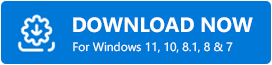
第二步:雙擊安裝程序,按照安裝嚮導完成安裝。
第 3 步:安裝後,在您的設備上啟動 Bit Driver Updater,然後單擊Scan 。 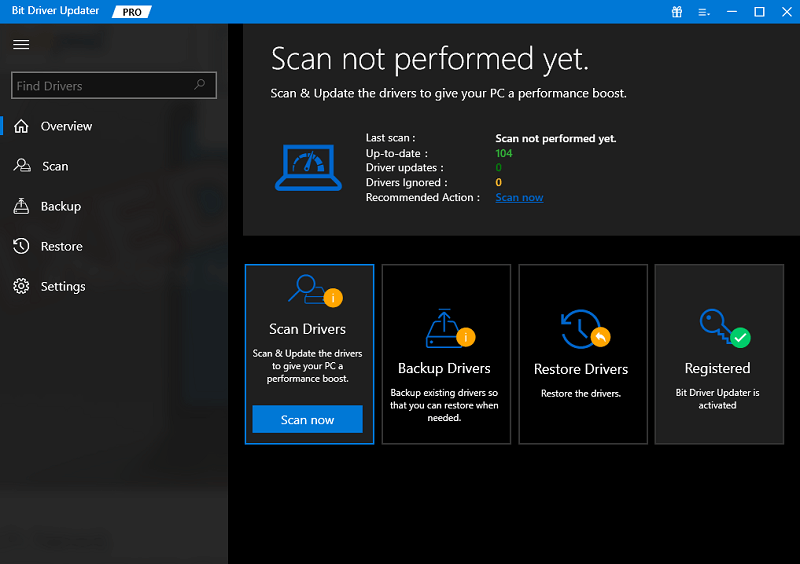

第 4 步:等待並讓軟件掃描您的系統。 完成後,檢查掃描結果。 然後,找到並單擊佳能 MG2900 打印機旁邊的立即更新選項。 而且,如果您使用的是 Bit Driver Updater 的專業版,那麼我們建議您點擊全部更新選項。 此操作將一次性安裝所有過時的 PC 驅動程序,為您節省大量時間和精力。 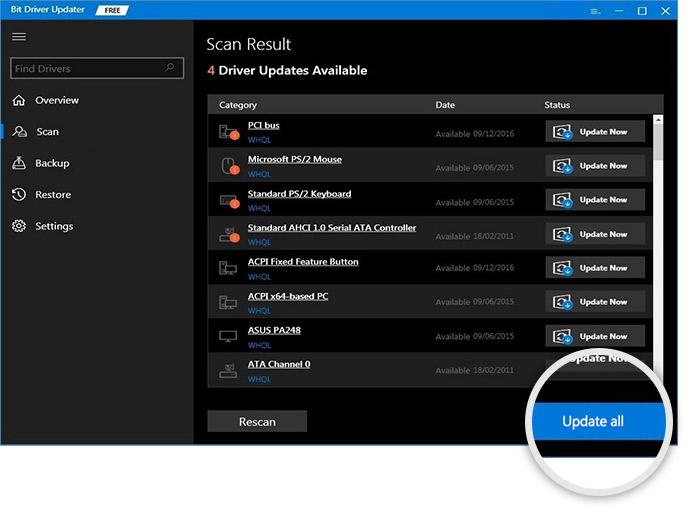
重新啟動系統以使新更改生效。
另請閱讀: Canon MX922 驅動程序在 Windows 上下載和更新
方法3:在設備管理器中更新Canon MG2900驅動
您還可以嘗試 Windows 內置工具設備管理器來安裝最新的佳能 MG2900 驅動程序更新。 要使用此方法,請執行以下步驟:
第 1 步:同時按下Windows 和 X鍵盤鍵。
第 2 步:從所有可用選項中找到並單擊設備管理器。 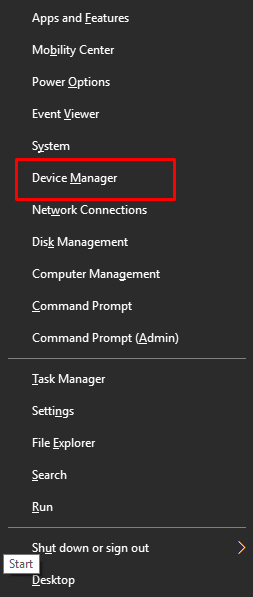
第 3 步:在設備管理器中,查找打印機或打印隊列部分,然後雙擊它們展開其類別。
第 4 步:之後,右鍵單擊您的 Canon MG2900 打印機並選擇更新驅動程序軟件。 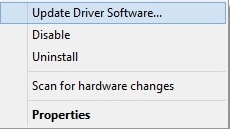
第 5 步:從下一個提示中,選擇自動搜索更新的驅動程序軟件。 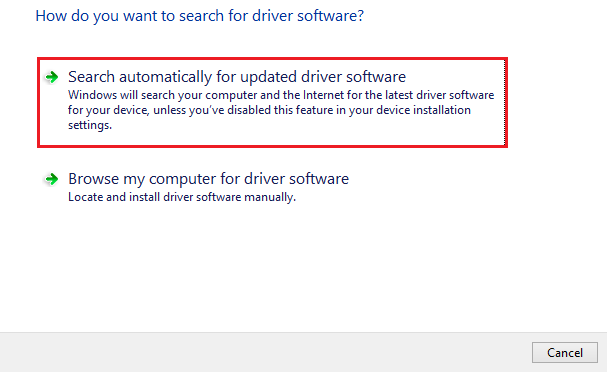
現在,等待設備管理器為您的佳能 MG2900 打印機搜索、下載並安裝可用的驅動程序更新。 安裝驅動程序後,重新啟動計算機以應用最近的更改。
另請閱讀: Canon MG3620 驅動程序在 Windows PC 上下載和更新
方法四:通過Windows Update獲取Canon MG2900驅動
Windows 更新為您的系統帶來了新功能、錯誤修復、性能改進和驅動程序更新。 因此,您可以通過 Windows Update 安裝最新版本的佳能 MG2900 驅動程序更新。 以下是如何做同樣的事情:
第 1 步:在鍵盤上,您需要同時按下 Windows 和 I 鍵以在計算機屏幕上啟動 Windows 設置菜單。
第2步:接下來,找到並單擊更新和安全選項。 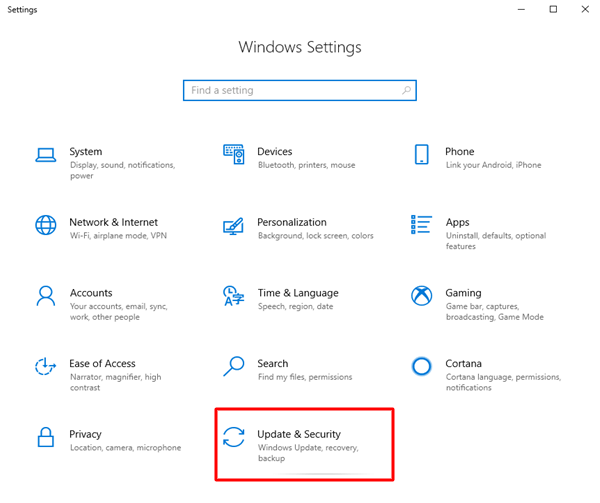
第 3 步:之後,請確保已從左側菜單窗格中選擇了 Windows 更新。
第 4 步:現在,單擊檢查更新選項。 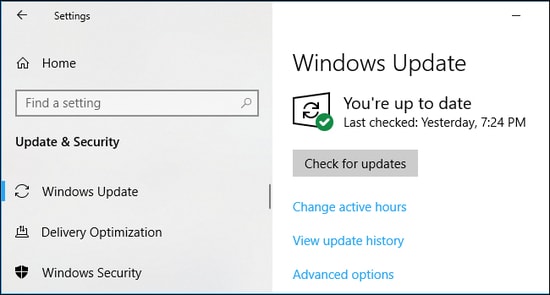
就這樣! 此過程將在您的 PC 上下載並安裝所有待處理的系統更新以及驅動程序更新。 完成後,您只需重新啟動 PC,更改即可生效。
另請閱讀:在 Windows 上下載、安裝和更新 Canon MX492 驅動程序
佳能 MG2900 驅動程序在 Windows 11/10 上下載和更新:完成
以上是一些可用於下載適用於 Windows 10 和 Windows 11 的佳能 MG2900 驅動程序的簡單方法。所有方法都可以安全使用。 您可以選擇四個中的任何一個。 我們認為,您應該通過 Bit Driver Updater 更新驅動程序。 該工具會自動掃描您的設備以查找有故障的驅動程序並提供新的驅動程序。 此外,使用此工具,您可以一次安裝所有過時的 PC 驅動程序,這也將為您節省大量時間。 從下面的按鈕免費試用。
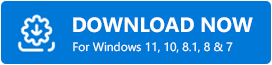
這個驅動安裝指南有用嗎? 請在下面的評論框中與我們分享您的反饋。 而且,有關更多技術信息,您可以訂閱我們的時事通訊。 最後,在我們的社交媒體上關注我們的 Facebook、Twitter、Instagram 和 Pinterest,這樣您就不會錯過任何更新。
